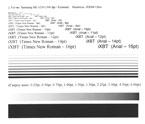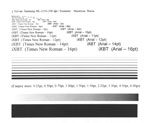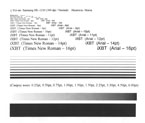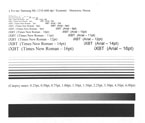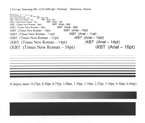Я уверен, что лазерный принтер, установленный в офисе, уже никого не удивляет. Явление это вполне обычно и оправдано сочетанием технических характеристик этих устройств с потребностями современных офисов. Другое дело, домашний принтер. На сегодняшний день, большинство владельцев домашних ПК отдают предпочтение струйным технологиям. Обусловлено это, в основном, достаточно низкой стоимостью струйных принтеров при их вполне сносных технических характеристиках. Добавьте сюда еще и возможность цветной печати, и вы получите почти идеальный принтер «для дома и семьи». Почему почти? Да потому, что… Нет! Все-таки, тема сегодняшнего обзора — не струйные принтеры, и поэтому сейчас я не стану их обсуждать, а вернусь к ним в каком-нибудь следующем материале.
Итак, можно смело заявить, что технологии лазерной печати уверенно начали свой путь в сторону нашего с вами дома. Примером является виновник этого обзора — лазерный принтер Samsung ML-1210. Посудите сами: далеко не всем из нас нужна цветная печать. Кроме того, не всех удовлетворяет водостойкость жестких копий документов, полученных на струйных принтерах. Ресурс картриджа, скорость печати, цена копии, размер буфера — все это заставляет нас обратить свой взор в сторону лазерных принтеров, но цена этих устройств достаточно высока, что и отпугивает потенциального покупателя. Вышеозначенный же Samsung ML-1210, обладая весьма неплохими характеристиками, имеет весьма низкую для лазерного принтера цену. Именно из-за этого факта данное устройство попадает в линейку скорее домашних, нежели офисных принтеров. Так что рассматривать его мы будем именно с точки зрения пользователя домашнего ПК и начнем с комплектации и технических характеристик.
Вскрыв коробку, за которую мы отдали свои кровные $200-$210 (цена на день публикации обзора), обнаруживаем в ней следующее содержимое:
- Лазерный принтер Samsung ML-1210
- Картридж (в герметичной упаковке)
- Кабель сетевой
- Кабель Centronix
- Диск с драйверами
- Лист плотной бумаги, на котором изображена инструкция по инсталляции ПО, инсталляции картриджа и подготовке к первому включению принтера
Вроде бы, вполне нормальная комплектация, но лично я счел ее недостаточной. Учитывая то, что, помимо обычного параллельного интерфейса, Samsung ML-1210 имеет и USB интерфейс, было бы логично ожидать наличия в комплекте с принтером USB кабеля. Пускай при этом цена будет несколько больше, но зато пользователю не придется бегать по магазинам в поисках этого самого кабеля. Кроме того, сильно огорчает отсутствие в комплекте нормальной инструкции. Та инструкция, что поставляется с принтером на диске, является универсальной для нескольких моделей принтеров Samsung, и технические характеристики, заявленные в ней, не совсем соответствуют действительным характеристикам модели ML-1210. На сайте http://www.samsung.ru/ можно найти более правдивую информацию, которую я вам сейчас и приведу. Итак, для принтера Samsung ML-1210 производителем заявлены следующие технические характеристики:
| Скорость печати | 12 страниц в минуту |
| Разрешение | 600х600 dpi |
| Время разогрева | 25 сек. |
| Размер (мм) | 329х355х231 |
| Выход первой страницы | 13 сек. |
| Процессор | 66 MHz |
| Память | 8 мб |
| Рабочий цикл | 12000 страниц в месяц |
| Лоток | 150 листов |
| Лоток вывода | 100 листов |
| Формат бумаги | Letter, Legal, Monarch, com 10, C5, DL, A4, A5, B5 |
| Эмуляция | Smart GDI |
| Интерфейс | IEEE 1284 (параллельный), USB |
| Поддерживаемые операционные системы | Windows 95/98/Me/2000/NT, Linux (Redhat 6.0), MacOS 8.0 и выше |
| Тонер-картридж | Одиночный картридж: 2500 страниц (при 5% заполнении) |
| Потребляемая мощность | 180 Вт (в режиме печати) / 5 Вт (в режиме ожидания) |
| Уровень шума (макс) | 47 дБ |
| Шрифты | Шрифты Windows |
| Вес | 6.2 кг |
На мой взгляд, для домашнего принтера такие характеристики более чем приемлемы. Соответствуют ли они реальным, я расскажу позже, когда буду описывать непосредственно испытания ML-1210, а пока хочу обратить ваше внимание на весьма полезные функции, которыми оснащена эта модель и которые наверняка придутся по вкусу многим пользователям. Вот некоторые из них:
- Печать нескольких страниц на одной стороне листа (до 16-ти)
- Печать с масштабированием (масштаб 10-100)
- Печать плаката (до 6х6 листов)
- Печать наложений
- Печать «водяных знаков»
Привлекательно? Ну, разве что не хватает возможности двухсторонней печати, но требовать столь много от достаточно дешевого принтера просто неприлично!
Внешне ML-1210 ничем особенным не выделяется. Вполне обычный для современного принтера дизайн и достаточно скромные габариты.
Принтер оснащен двумя приемными лотками. Один из них предназначен для обычной бумаги, а второй — для конвертов. И не пытайтесь засовывать в лоток для конвертов листы обычной бумаги формата А4. Как бы вы ни старались, но ML-1210 будет считать, что имеет дело с конвертами и соответственно не полностью использовать длину листа А4. Убедить принтер в том, что в лотке для конвертов находится обычная бумага, невозможно, да и не нужно. Приемный лоток в ML-1210 один, но помимо него предусмотрена щель для выхода бумаги. Расположенная прямо на лицевой стороне принтера, она используется в основном при печати на плотной бумаге. Конечно, ее можно использовать и при печати на обычной бумаге, но при этом выходящие из принтера листы будут занимать место на вашем рабочем столе и, конечно же, будут уложены не так ровно, как при выдаче в приемный лоток.
 |  |  |
| Лотки для бумаги и конвертов | Щель для выхода бумаги | Приемный лоток, элементы управления и сигнализации |
Панель управления и индикации состоит из трех кнопок и трех светодиодных индикаторов. Светодиодами индицируется состояние ошибки (например, застрявший лист бумаги), окончание бумаги или конвертов в подающих лотках, а также поступление/наличие данных в буфере принтера. С кнопками сложностей не больше. Одна из них предназначена не более чем для печати тестовой страницы. Тестовую страницу можно распечатать вне зависимости от того, подключен принтер к компьютеру или нет. Две другие кнопки более полезны пользователю в повседневной жизни. Кнопка «Режим экономии тонера» включает, соответственно, экономичный режим печати. В этом режиме кнопка подсвечивается матовым зеленым светом и выглядит нелепо, но зато вы знаете, в каком режиме работает принтер. Оставшаяся кнопка «Отмена/повтор печати» несет на себе две функции. В режиме печати она позволяет отменить печать. А вот при нажатии на эту же кнопку по окончании печати, ML-1210 распечатает вам последнюю страницу документа.
На приведенных мной фотографиях вы можете рассмотреть картриджи, используемые в ML-1210. Картридж, поставляемый в комплекте с принтером, заправлен не полностью и рассчитан на печать 500 страниц текста (заливка приблизительно 5%). А вот купив новый картридж или заправив тот, что поставляется в комплекте (после его окончания), вы можете рассчитывать на печать уже 2500 страниц.
От внешнего осмотра ML-1210 переходим к рассмотрению поставляемого с ним программного обеспечения. В данном случае, все приведенные мною копии экранов сделаны в среде Windows XP Professional. Надеюсь, на этих примерах вы более полно сможете оценить функциональные возможности принтера.
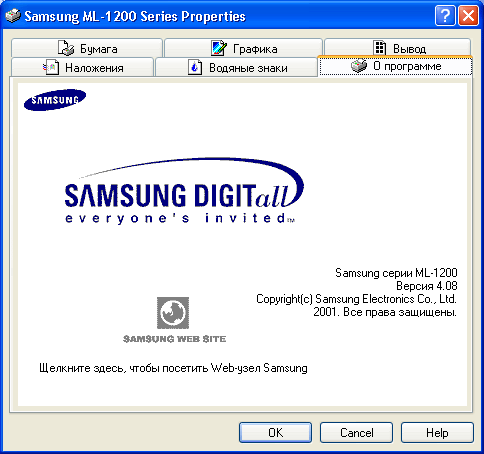
После установки драйвера с диска, поставляемого в комплекте с принтером, вам открываются довольно широкие возможности настройки ML-1210 под ваши конкретные нужды. Русификация всех закладок драйвера выполнена грамотно, а если у вас все же возникнут какие-то вопросы, то вы можете обратиться к руководству пользователя, в котором настройки принтера описаны достаточно подробно. Руководство поставляется на том же диске, что и драйвер, но, к сожалению, качество его русификации оставляет желать лучшего. Впрочем, при необходимости разобраться можно.
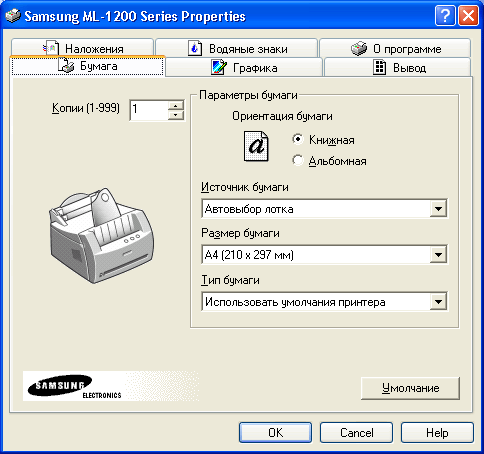
В закладке «Бумага» вы можете управлять параметрами, присущими практически любому принтеру. Тут устанавливается тип и размер бумаги, лоток подачи бумаги или его автоматический выбор, и ориентация листа (книжная/альбомная). Помимо этого, в этой же закладке вы можете установить количество печатных копий документа, если вы хотите его тиражировать.

Помимо параметров, касающихся собственно графики, в этой закладке можно управлять и некоторыми параметрами принтера, которые к графике прямого отношения не имеют. Это управление режимом энергосбережения и реакцией принтера на возникновение заторов бумаги. Все же остальные параметры относятся непосредственно к графической части. Вы можете изменять разрешение, плотность печати и программно управлять режимом экономии тонера. К сожалению, при программном включении экономии тонера соответствующая кнопка на панели управления принтера не подсвечивается, так что, если вы всегда хотите знать, в каком режиме работает принтер, пользуйтесь аппаратным переключением режимов.

Именно в этой закладке и располагается управление дополнительными и, пожалуй, весьма полезными функциями, которыми оснащен ML-1210. Если вас не устраивает стандартный вывод, при котором на одной физической странице печатается одна страница документа, вы можете заставить ML-1210 разместить несколько страниц документа на той же физической странице. Максимально драйвер позволяет размещать до 16-ти страниц на одном листе. В случае, если вам нужно не уменьшение страниц документа, а наоборот их увеличение, то в этой же закладке вы можете установить соответствующий вывод. При максимальном увеличении одной страницы вашего документа вы можете получить плакат размером 6х6 листов. При выводе графической информации вам могут пригодиться и еще два режима вывода. Это режим «Уместить на странице», который пригодится в том случае, когда выводимое графическое изображение по своим размерам превышает размеры листа, и «Печать с масштабированием», при котором возможно изменение масштаба печати с шагом в 1%.

Печать наложений пригодится вам в том случае, если вы много работаете с деловыми документами. Один раз, создав, например, фирменный бланк вашей организации и указав на его использование в закладке наложений, вы избавляетесь от некоторого количества работы. Каждый раз при выводе документа он будет как бы наложен на созданный вами бланк. Можно создать несколько наложений, сведя создание деловых документов к простому набору текста.
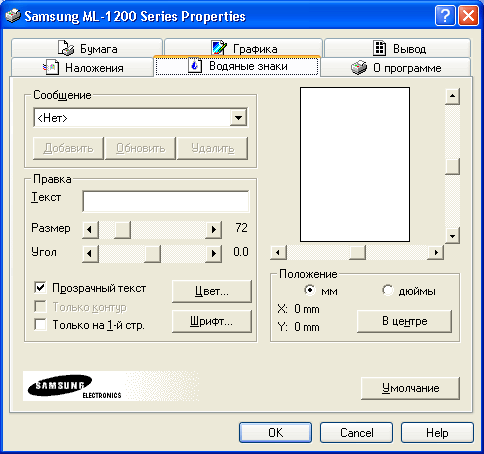
Настоящих водяных знаков ML-1210 делать, конечно, не умеет, но, воспользовавшись настройками в закладке «Водяные знаки», вы можете несколько приукрасить документы, выводимые на печать. Любой текст по вашему желанию может быть распечатан как бы под основным текстом документа. При этом вы можете изменять яркость печати таких «водяных знаков», их размер, шрифт, положение на странице и угол наклона. Естественно, вы можете вводить и сам текст «водяных знаков».
На этом описательную часть принтера я считаю законченной. Надеюсь, что ее хватило для оценки вами внешнего вида и функциональной оснащенности ML-1210. Далее перехожу к тестам некоторых технических параметров, которые, как мне кажется, в сочетании с функциональными возможностями и позволяют оценить привлекательность данного принтера в целом.
«Железные» испытания
Испытания принтера проводились в обычных для дома условиях (температура окружающей среды 23 градуса, влажность 55%). Испытуемый принтер соединялся со стендовым компьютером посредством кабеля из комплекта поставки (IEEE 1284 (параллельный интерфейс)). Стендовый компьютер работал под управлением ОС Windows XP Professional, в которую был инсталлирован соответствующий драйвер, поставляемый на диске в комплекте с принтером.
Время разогрева
Предположим, что вы послали созданный вами документ на печать, а принтер включить забыли. Конечно, в конце концов, вы это обнаружите и включите его, но холодному лазерному принтеру понадобится некоторое время для разогрева, так что документ свой вы получите не сразу. А когда же? Это зависит от объема документа и времени разогрева принтера. Именно последнее я и проверил в этом тесте. Для этого принтер «выдерживался» в выключенном состоянии 5 часов. В очередь на печать помещалось тестовое задание. После этого принтер включался и замерялось время от момента его включения до захвата первого листа бумаги.
Итак… Заявленное производителем время разогрева ML-1210 (здесь и далее, информация взята с www.samsung.ru) составляет 25 секунд. Мои эксперименты показали, что реальное усредненное время разогрева этого принтера составляет 33.5 секунды. Возможно, производители делали замеры этого параметра из состояния «спячки», в котором принтер находился какое-то время. Но об этом нигде не говорится и я, соответственно своей логике, считаю, что замер производился из «холодного» состояния.
Выход первого листа
Во время этого теста я измерял время с момента поступления данных в буфер печати принтера до полного выхода первого листа в приемный лоток. Для этого из текстового редактора на печать была отправлена одна страница текста (заполнение приблизительно 5%). Непосредственно перед тестом была распечатана эта же страница, то есть принтер был разогрет и не находился в «спячке». Результат моих замеров показал, что усредненное время выхода первого листа равно 20.4 секунды при заявленных производителем 13 секундах. Окончанием замера я считал тот момент, когда лист вышел из принтера и лег в приемный лоток. Для очистки совести я замерил время с момента поступления данных в буфер печати до появления листа из недр принтера. Результат — 16.8 секунды, уже ближе к заявленным 13 секундам, однако, все же несколько выше.
Скорость печати
Вот мы и добрались до одного из самых важных тестов — проверки скорости печати. Исходя из заявленных производителем 12-ти страниц в минуту, я отправлял на печать 15 страниц текста (около 5% заливки), но замерял время печати именно 12-ти страниц. Далее, используя простейшую математику, нетрудно было вычислить количество страниц, печатаемых за одну минуту. Зачем я печатал 15 страниц, я объясню чуть позже, а пока приведу результаты замеров.
Усредненная скорость печати с разрешением 300 dpi составила 11.14 листа в минуту — значение, весьма близкое к заявленному. При установке разрешения 600 dpi скорость печати снизилась до 8.52 страницы в минуту, что объясняется большим объемом отправленного на печать файла. К полученным мной результатам могу так же добавить, что никакой разницы в скорости печати между нормальным и экономичным режимами нет (верно как для разрешения 300 dpi, так и для разрешения 600 dpi).
А теперь я расскажу, почему для этого теста я отправлял на печать 15 страниц текста. Дело в том, что замеры я делал по 12- страницам (просто взял это число из заявления производителя) но, как выяснилось, ML-1210 имеет обыкновение «задумываться» перед выдачей последних страниц документа. Все приведенные мною выше результаты замеров получены без учета этой «задумчивости», так как она проявлялась перед печатью 15-ой страницы. Если же вы захотите распечатать именно 12 страниц, то реальное время печати при разрешении 600 dpi составит 1 минуту и 29 секунд. Я не пробовал печатать документы большого объема, поэтому не могу сказать, сколько раз может «задумываться» ML-1210 за одну сессию печати. В моем случае, при печати до 30 страниц она проявлялась только по одному разу за сессию и при этом всегда перед печатью последней страницы.
Качество печати
Нет необходимости описывать качество печати ML-1210 словами. Ниже приведены сканированные примеры для нормального режима и режима экономии тонера, на которых вы можете оценить и читаемость шрифта разного размера и качество заливки. От себя же могу добавить что, на мой взгляд, для домашнего принтера такого качества более чем достаточно.
Бумага ZOOM Ultra (рекомендованная)
Бумага для пишущих машин (Знаменская фабрика. Качество бумаги ниже среднего)
Границы печати
Редкий принтер может делать заливку листа, не оставляя при этом полей, и ML-1210 к таким не относится. На листе формата А4 он оставляет поля следующих размеров: левое — 5,3 мм, правое — 2,0 мм, верхнее — 5,7 мм, нижнее — 1,4 мм. Конечно, распечатать на весь лист черно-белую фотографию вы при этом не сможете, но мне кажется, ML-1210 не позиционируется как фото-принтер, а для печати документов таких полей вполне достаточно.
Прочие нюансы
Среди прочих нюансов я бы хотел выделить один, но весьма существенный и положительный. Касается он способности ML-1210 работать с плотной бумагой. Ради удовлетворения своего любопытства, я подсунул испытуемому принтеру льняной лист толщиной 0.4 мм. Уж не знаю, сколько весит квадратный метр такого материала, да и бумагой его вряд ли можно назвать (уж больно он жесткий и плотный), однако в полиграфии он используется и для изготовления визиток подходит как нельзя лучше. На удивление, принтер отлично справился с таким материалом, выдавая его в щель для выхода бумаги. А вот при попытке направить лист в приемный лоток, ML-1210 не справлялся с жесткостью льняного листа и замирал, включив на лицевой панели индикатор «ошибка». Но минусом это считать нельзя, так как в документации указывается, что для бумаги весом более 90г/м2 следует использовать щель для выхода бумаги.
Покупать или не покупать?
Давайте еще раз обратимся к результатам моих экспериментов, сопоставив их с характеристиками, заявленными производителем. Это удобнее всего сделать, сведя все в одну таблицу, что я и сделал и теперь представляю ее вам.
| Параметр | Заявленный | Измерянный |
| Время разогрева | 25 сек. | 33.5 сек. |
| Выход первого листа | 13 сек. | 20.4 сек. |
| Скорость печати | 12 стр. в минуту | 11.14/8.52 стр. в минуту |
Да, производитель несколько преувеличил производительность ML-1210, но так ли уж плохи его реальные характеристики? Для домашнего принтера или для принтера в небольшой офис они вполне удовлетворительны. Учтем также размер, функциональные возможности и низкую цену. В результате получается, что среди лазерных принтеров ML-1210 является, пожалуй, самой оптимальной моделью для домашних компьютеров. В общем, рекомендую…